接続ワークグループを設定して、リモート サイトでの Microsoft SQL のパフォーマンスを高めることができます。
リリース別の機能対応状況
接続ワークグループ機能は、Vault の特定のエディションで使用できます。ご使用のエディションがこの機能に対応しているかどうかについては、次の表を参照してください。
| 2012 | 2013 | 2014 | |
|---|---|---|---|
| Autodesk Vault Basic |

|
||
| Autodesk Vault Workgroup |

|
||
| Autodesk Vault Collaboration |

|

|

|
| Autodesk Vault Professional |

|

|

|
複製
複製は、2 つのサーバ間(通常は、それぞれ物理的な場所が異なる)でデータをコピーするプロセスを指します。このプロセスによって、2 つの異なる場所にある Vault 環境の設定が可能になります。そのため、広域ネットワーク(WAN)を通じてサイズの大きい CAD ファイルをダウンロードする手間が省けます。B
接続ワークグループの機能が追加されるまでは、ファイルのみが複製されました。
接続ワークグループ機能では、Microsoft SQL パブリッシャー/サブスクライバ テクノロジによる複数のデータベース サーバの使用をサポートしています。このテクノロジにより、複数の場所にある SQL データベースの複製が可能になります。
システム要件
- 同一のドメインにないサーバの場合は、適切なノードにある各エージェントに対して(ドメイン アカウントではなく)ローカル Windows アカウントを追加します(各ノードに同一の名前とパスワードを使用します)。たとえば、AutodeskRep を使用します。
- 複製スナップ ショットが格納され、リモート SQL サーバと共有される、パブリッシャー上の共有フォルダ。
- スナップ ショットの共有に対して読み取り/書き込み許可を所有するパブリッシャー上の Windows アカウント。
- パブリッシャーのスナップ ショットの共有に対して読み取り許可を所有する Windows アカウント。
- 複製環境に参加するサーバは、NetBIOS 名によるリモート サーバの解決を実行できなければなりません。
- SQL および http ポートは、サーバ間の伝達を可能にするため、ファイアウォールで開かれている必要があります。
推奨事項
- サーバは、同一のドメイン内または双方信頼ドメイン内に存在します。
- サーバには静的 IP アドレスが割り当てられます。
- 複製およびドメイン スナップのアクセスには、1 つのドメイン ユーザを使用します。
Windows ファイアウォールでポートを開く
- SQL の AutodeskVault インスタンスでは、動的ポートが使用されます。
サーバによって使用されているポートを見つける
- SQL Server 構成マネージャを開く
- SQL Server ネットワーク構成を展開する
- AUTODESKVAULT のプロトコルを選択する
- 右側のペインで、TCP/IP をダブルクリックします。
- [IP アドレス]タブをクリックします。
- リストの最後までスクロールして、[IPAll] > [TCP 動的ポート]でポートを見つけます。
- 次に示すスクリプトの SQL AUTODESKVAULT 行でこのポート番号を使用して、Windows ファイアウォールで動的ポートを開きます。
次の行をバッチ ファイルにコピーして、必要なポートを開きます。
@echo ========= SQL Server Ports ===================
@echo Enabling SQLServer default instance port 1433
netsh firewall set portopening TCP 1433 "SQLServer"
@echo Enabling Dedicated Admin Connection port 1434
netsh firewall set portopening TCP 1434 "SQL Admin Connection"
@echo Enabling port for SQL Server Browser Service's 'Browse' Button
netsh firewall set portopening UDP 1434 "SQL Browser"
@echo Enabling SQL Server Dynamic port
netsh firewall set portopening TCP <number> "SQL AUTODESKVAULT"
@echo ========= Misc Applications ==============
@echo Enabling HTTP port 80
netsh firewall set portopening TCP 80 "HTTP"
トラブルシューティングのヒント
- リモート SQL サーバに接続可能であることを確認するには、SQL Management Studio を使用します。
- ポート 80 が開いていることを確認するには、Web ブラウザを使用します。
- 各サーバがスナップ ショットの共有にアクセスできることを確認するには、Windows Explorer および複製ユーザ クリデンシャルを使用します。
接続ワークグループの概要
接続ワークグループとは、あるサイトから別のサイトに複製されたファイル ストアの設定であり、このファイル ストアは Microsoft SQL データベースで管理されます。一般的なワークグループ設定について、以下の図に示します。単一のワークグループにあるすべてのサイトで、同一の Microsoft SQL Server を共有します。

各サイトに独自のデータベース サーバを配置して SQL のパフォーマンスの向上を図るために、Vault は接続ワークグループを使用します。2 つの異なるサイトを持つワークグループと、単一のサイトを持つ 2 つ目のワークグループが接続されている様子を、以下の図に示します。
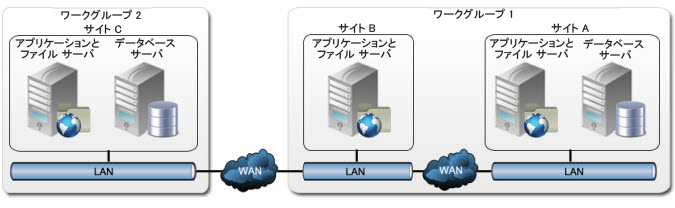
接続ワークグループの作成
接続ワークグループ環境をインストールする際には、次に示すように、各コンポーネントを適切な順番でインストールして設定する必要があります。
パブリッシャーの設定
Vault では、Microsoft SQL Express における接続ワークグループをサポートしていません。Vault Server をインストールする前に、「AutodeskVault」という名前のデータベース インスタンスとともに Microsoft SQL のフル バージョンをインストールしておく必要があります。詳細については、「プリインストールされた Microsoft SQL」を参照してください。
- MS SQL をインストールします。
- SQL をインストールしたら、 SQL Server Management Studio を介して SQL AutodeskVault Instance にログインします。最上位のサーバ名を右クリックして、プロパティを選択します。[接続]タブで、オプションの nocount が選択されていないことを確認します。
- すべての情報の複製元となるコンピュータに Vault Server をインストールします。このコンピュータのことを「パブリッシャー」と呼びます。
- Vault Server のインストールが終わったら、Vault Server Console を開始します。
- 共有フォルダの UNC パスを入力します。例: ¥¥server¥share¥
- ユーザ ID を入力します。この ID は、複製用に設定されたユーザ アカウントで、共有フォルダへのフル アクセス権を持つものでなければなりません。
- 入力したユーザ ID に対するネットワーク パスワードを入力して、誤りがないか確認します。
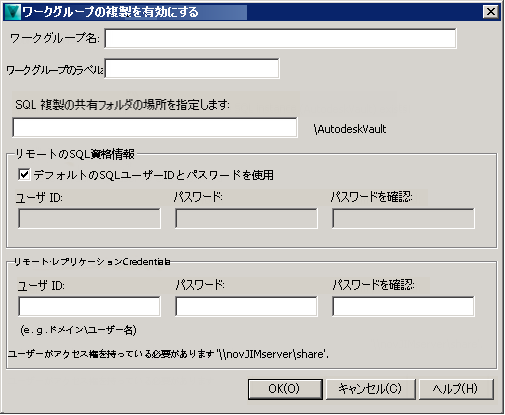
- [OK]をクリックします。
ファイアウォールの設定
ファイアウォールの設定
ワークグループを追加する前に、ファイアウォールを介して SQL Server と Vault Server が通信できるようにしておく必要があります。これを行うには、SQL 実行ファイル sqlbrowser.exe および sqlserver.exe の例外を許可します。
サブスクライバの設定
パブリッシュ サーバの設定が終わったら、サブスクライブ サーバの設定が行えるようになります。サブスクライブ サーバを設定する際、パブリッシュ サーバによって、Vault Server データベースがサブスクライブ サーバにネットワーク経由でインストールされます。
- パブリッシャーで使用されいているものと同じバージョンの SQL をインストールします。その際に、「AutodeskVault」という名前の設定済みインスタンスと、パブリッシャーと同じパスワードを使用してください。
- パブリッシャーから、Vault Server Console を起動します。
- Server Console の左ペインで、[ワークグループ]ノードを右クリックして、[ワークグループを追加]を選択します。
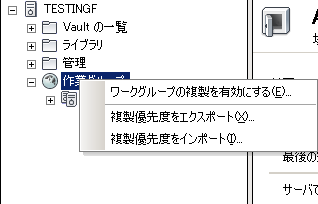
- 新しいワークグループの名前を入力します。
- SQL の新しいインスタンスがインストールされているコンピュータの名前を入力します。
- ネットワーク ユーザ設定で複製を実行するためのユーザ ID とパスワードを入力します。
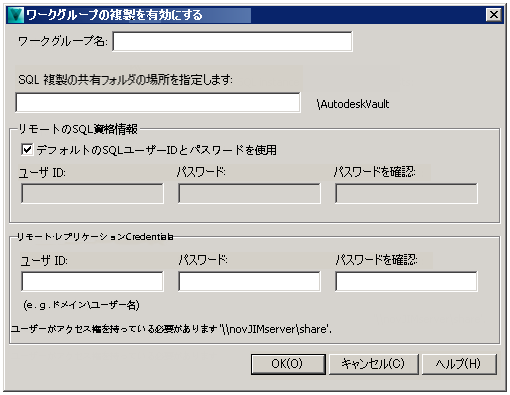
- [OK]をクリックします。バックグラウンド プロセスで、リモート SQL サーバがサブスクライバとして設定され、パブリッシャーから KVM データベースが複製されます。設定が終わったセカンダリ サーバは、Console の[ワークグループ]ツリーに追加されます。 注: 設定が終わっても、複製は終わっていない場合があります。次の手順に進む前に、複製が終わっているかどうか確認してください。パブリッシャーによってデータベースがサブスクライバにインストールされると、サブスクライブ サーバに Vault Server Console をインストールできるようになります。
- サブスクライバに Autodesk Data Management Server をインストールする
Vault 複製の有効化
接続ワークグループの設定が終わったら、最後の手順として、複製を行う Vault を有効化します。これは、「複製を管理」ツールを使用して設定できます。
- 1 次ワークグループを選択します。
- 右ペインで、管理対象の Vault を右クリックして、[複製を管理]を選択します。
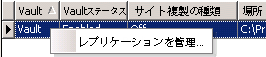
- ワークグループを[未複製]列から選択し、>> ボタンを押して[複製済み]列に追加します。
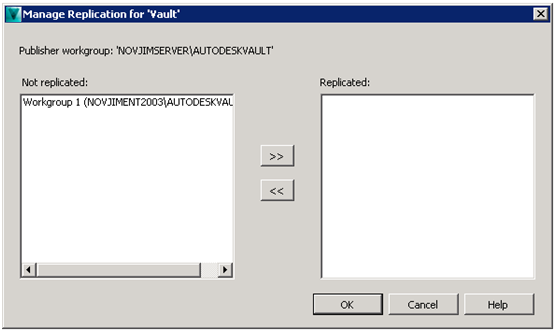
- [OK]をクリックします。
バックアップおよびリストア
バックアップおよびリストア操作はすべてパブリッシャー サイトから実行します。サブスクライバをリストアする必要が生じた場合は、該当するサブスクライバを接続ワークグループから削除し、サブスクライバ サーバを再構築して、接続ワークグループに追加しなおします。
Vault では、通常の KVM データベースと Vault データベース、SQL マスター データベース、msdb データベース、およびレプリケーション ディストリビューション データベースもバックアップされます。レプリケーション ディストリビューション データベースの既定の名前は、「AutodeskReplication」です。
Vault では、接続ワークグループ環境をリストアすることはできません。接続ワークグループ環境のリストアに必要なデータベースはバックアップされ、必要に応じて手動でリストアできます。
バックアップ
Vault Server Console を使用して、Vault サーバのバックアップをパブリッシャー サイトで作成します。
- ワークグループを変更する場合。
- ワークグループを追加する場合。
- ワークグループを削除する場合。
- ワークグループの名前を変更する場合。
リストア
Server Console に付属のバックアップおよびリストア ツールを使用して、Autodesk Vault Collaboration (2012 または 2013 のみ)または Vault Professional の環境をリストアするには、パブリッシュ サーバをリストアしてから、環境に含まれていなかったかのようにサブスクライバをすべて追加する必要があります。
- パブリッシャーは、同じ名前を持つサーバにのみリストアできる。
- サブスクライバは、同じバージョンの Autodesk Vault Collaboration または Vault Professional にのみ置ける。データのマイグレーションを必要としない。
- 14 日以上経過しているバックアップは使用しない。
- 各データベースは、シングル ユーザ モードで開始する。
- 各データベースをリストアしたら、データベース サーバ インスタンスを再起動する。
- マスター
- MSDB
- AutodeskReplication
- KVM
- Vault